Come creare immagini AI dal testo con Ricerca Google
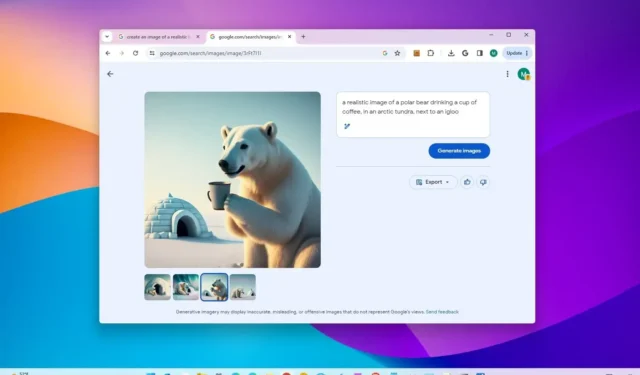
Nella pagina di ricerca di Google ora puoi creare immagini con l’intelligenza artificiale, in modo simile alla funzionalità disponibile su Bing Chat . Come parte della Search Generative Experience (SGE), non di Bard AI , ora puoi convertire il testo in immagini realistiche attraverso il modello text-to-image di Google Imagen in grado di generare fotorealismo e rappresentazioni linguistiche profonde.
Al momento della stesura di queste istruzioni, l’azienda sta gradualmente implementando l’esperienza. Di conseguenza, potrebbe essere necessario del tempo per raggiungere tutti.
In questa guida ti insegnerò i passaggi per utilizzare la Search Generative Experience (SGE) di Google per creare immagini.
Genera immagini su Ricerca Google
Per creare un’immagine con AI su Ricerca Google, utilizza questi passaggi:
-
Apri un browser web.
-
Apri la pagina di ricerca di Google.
-
Crea un prompt molto descrittivo per creare un’immagine. Ad esempio, “crea l’immagine di un orso realistico che beve caffè nelle foreste”.
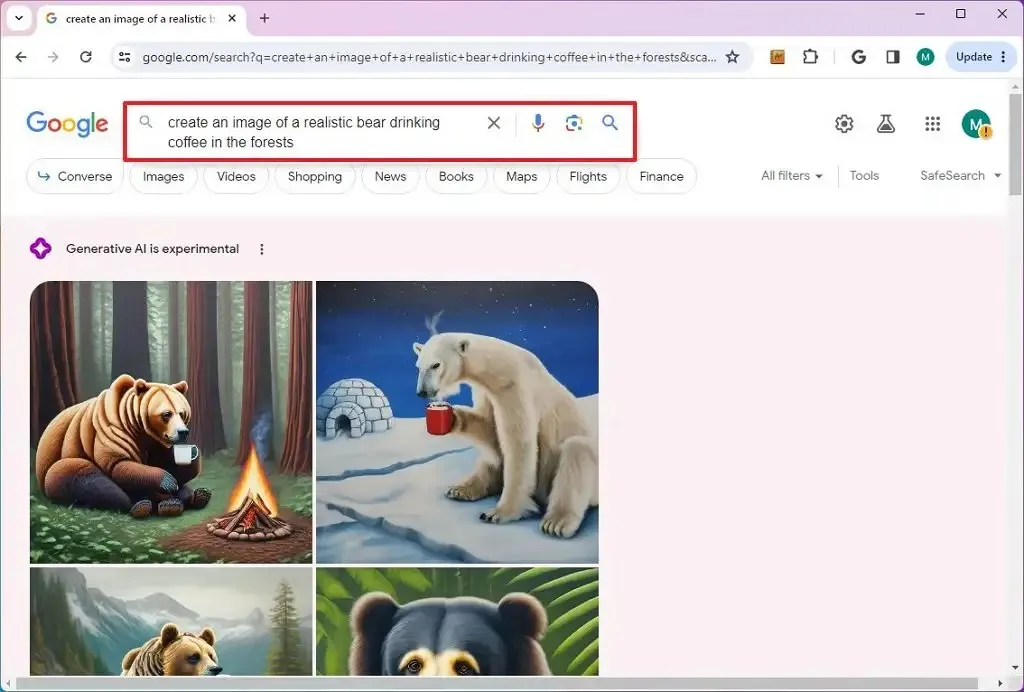
-
Scegli la versione migliore dell’immagine che corrisponde al tuo intento.
-
Fare clic sul pulsante Modifica .
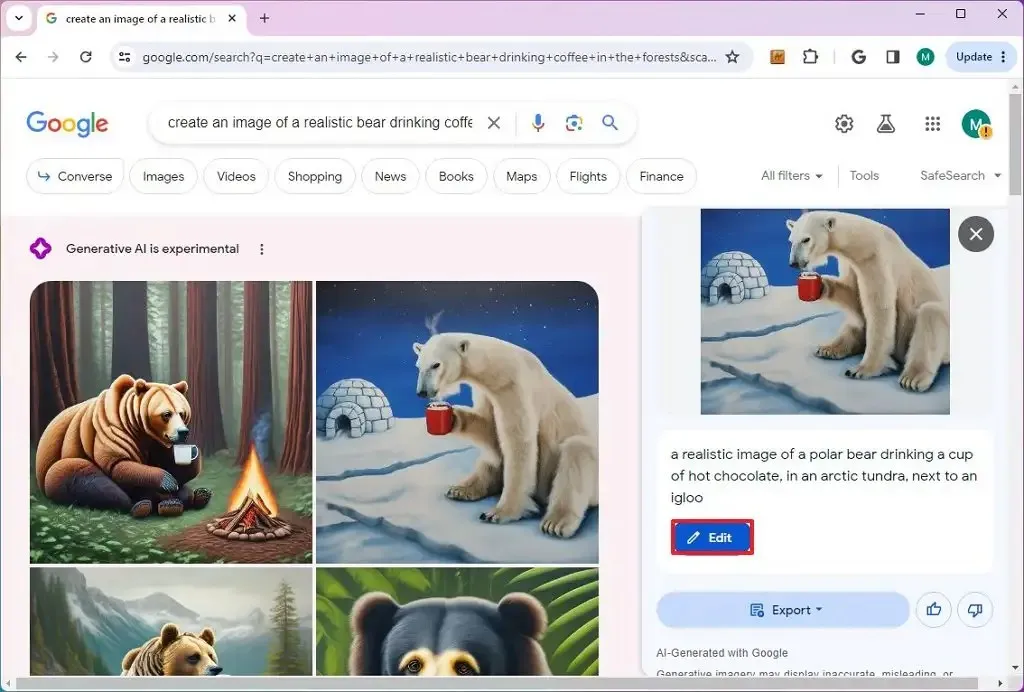
-
Aggiorna la tua richiesta per perfezionare l’immagine (se necessario).
-
Fare clic sul pulsante Genera immagini .
-
Seleziona l’immagine AI generata da Ricerca Google.
-
Apri il menu Esporta e scegli l’ opzione Download per salvare l’immagine sul computer.
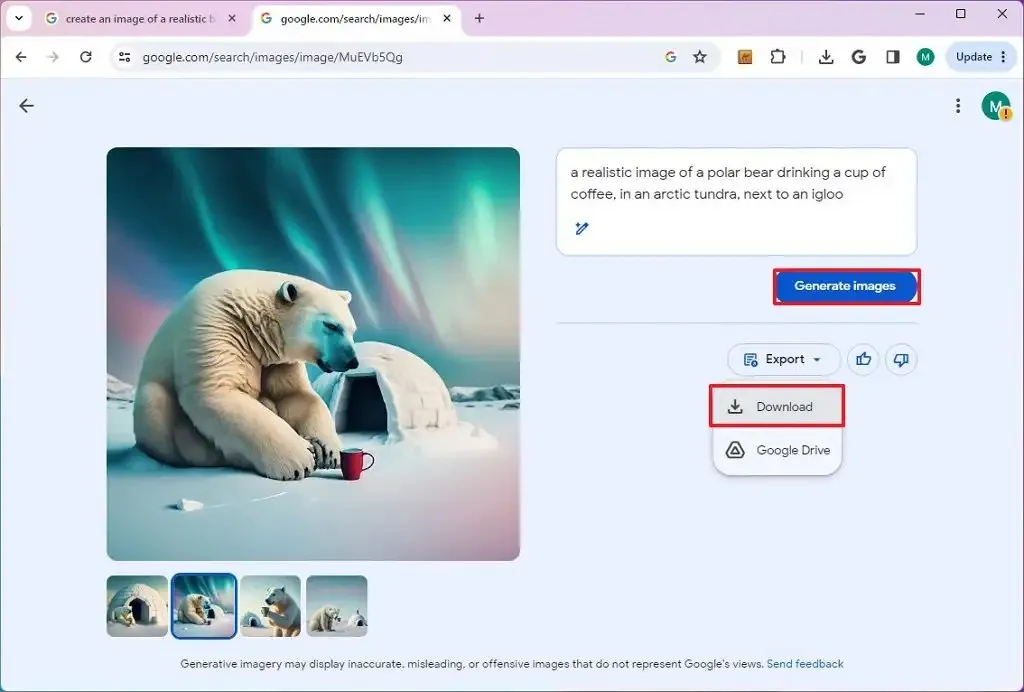
Una volta completati i passaggi, l’immagine verrà scaricata come file “.png” che potrai utilizzare ovunque.
Quando utilizzi Google Search AI per creare immagini, per ottenere i migliori risultati, considera questi suggerimenti:
- Componi il tuo messaggio con parole chiave di intenti come “disegna un’immagine” o “crea un’immagine”.
- Offri quanti più dettagli possibili per un risultato più accurato.
- Utilizza l’ opzione “Modifica” per perfezionare il tuo messaggio.
- Fornisci le dimensioni dell’immagine, poiché il modello AI creerà sempre un rendering di piccole dimensioni per impostazione predefinita. Utilizza parole chiave come “crea un’immagine grande” o specifica la larghezza e l’altezza in pixel (il chatbot potrebbe ignorare la dimensione specifica, ma il risultato finale sarà un’immagine più grande).
Potresti anche vedere l’opzione per creare immagini con l’intelligenza artificiale dalla pagina “Google Immagini” durante la ricerca di immagini diverse. Se la funzione è disponibile, Google mostrerà un blocco “Crea qualcosa di nuovo” nei risultati della pagina con il pulsante “Genera” per creare una nuova immagine con l’intelligenza artificiale.
Se riesci a generare immagini dalla pagina di ricerca, puoi anche provare ad accedere con il tuo account Google e, dalla pagina Labs , attivare Search Generative Experience (SGE).



Lascia un commento